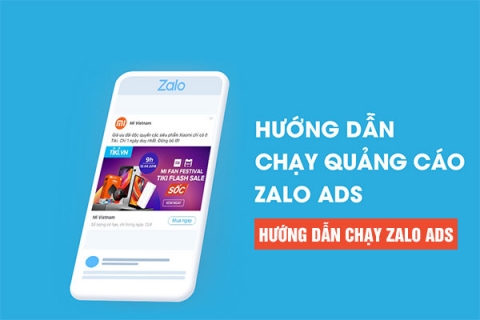
Hướng dẫn chạy quảng cáo Zalo
Để thiết lập quảng cáo trên Zalo Ads, bạn chỉ cần thực hiện theo 7 bước đơn giản sau đây:
Bước 1: Truy cập vào Zalo Ads
Bạn truy cập vào trang quảng cáo Zalo Ads bằng tại khoản quảng cáo đã tạo và chọn Tạo quảng cáo ngay trang chủ.
Bước 2: Chọn mục tiêu quảng cáo
Tùy theo mục đích của doanh nghiệp, bạn có thể lựa chọn hình thức quảng cáo phù hợp sau:
-
Quảng cáo website
-
Quảng cáo Zalo Official Account
-
Quảng cáo video
-
Quảng cáo bài viết
-
Quảng cáo sản phẩm
-
Tối ưu hóa hiển thị bài PR
-
Quảng cáo album – bài hát – video
Bước 3: Nhắm chọn đối tượng quảng cáo
Để tiếp cận đúng đối tượng khác hàng mục tiêu và đạt hiệu quả cao, Zalo Ads hỗ trợ nhà quảng cáo nhiều hình thức nhắm chọn đối tượng khác nhau như sau:
Địa điểm: bạn có thể chọn theo tỉnh thành phố, hoặc theo vị trí cụ thể
Giới tính: chọn theo nhóm đối tượng mục tiêu mà chiến dịch quảng cáo hướng đến.
Độ tuổi: chọn độ tuổi phù hợp với mục tiêu quảng cáo (từ 13 – 65 tuổi)
Nền tảng: chọn hệ điều hành theo mục tiêu.
Tiêu chí khác: chọn nhân khẩu học và sở thích phù hợp với từng nhóm đối tượng của quảng cáo.
Bước 4: Thiết lập số lượng lượt nhấn và đặt giá thầu quảng cáo
Để đặt giá thầu khi thiết lập quảng cáo, bạn cần thực hiện theo 3 bước sau:
Bước 1: Chọn lịch chạy cho quảng cáo
Bước 2: Thiết lập KPI cho từng loại hình tính phí và chọn hình thức tính theo toàn chiến dịch hoặc mỗi ngày.
Bước 3: Đặt giá cho từng loại tính phí (nhấp chuột, lượt hiển thị, lượt xem hoàn tất, hoặc lượt liên hệ)
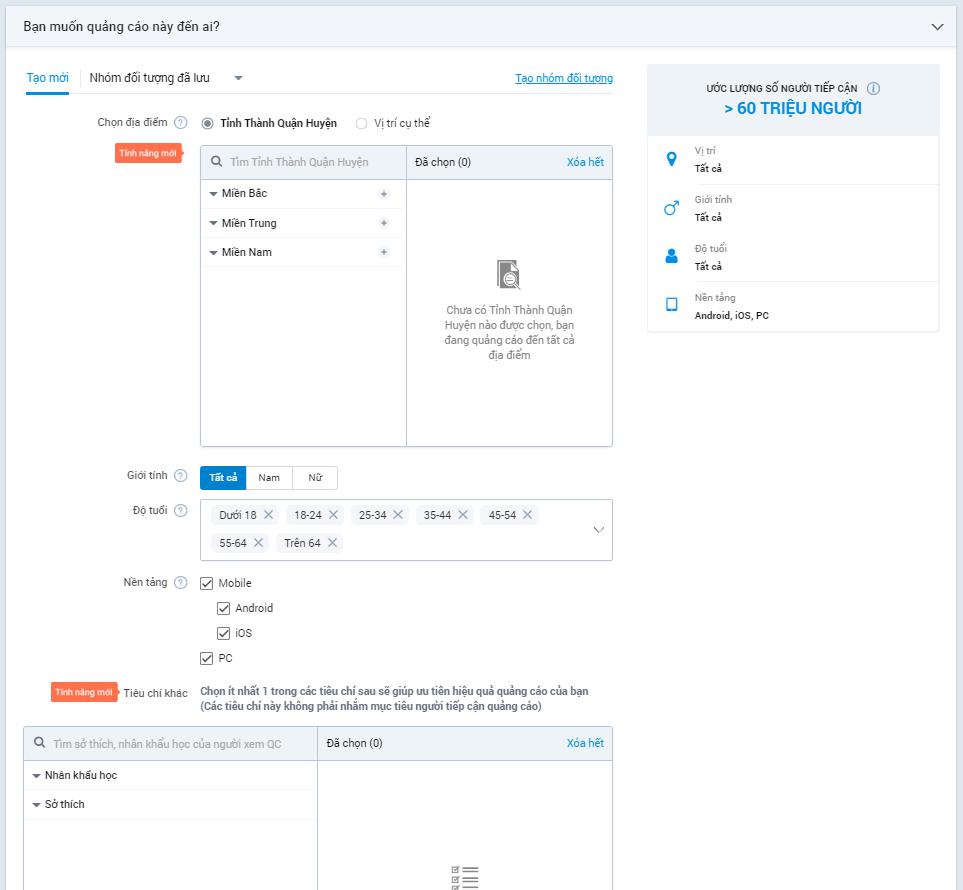
Bước 5: Tạo nội dung quảng cáo và cập nhật hình ảnh cho quảng cáo
Bạn cần điền đầy đủ thông bắt buộc sau:
(1) Đặt tên chiến dịch Quảng cáo
(2) Đăng tải hình ảnh quảng cáo kích thước 1024×533(px) và dung lượng không vượt 2M
(3) Chọn Nút hiển thị kêu gọi hành động phù hợp với mục tiêu quảng cáo
(4), (5), (6) Nhập thông tin nội dung quảng cáo trong phần Chú thích (tối đa 90 ký tự), Mô tả (tối đa 60 ký tự) và Thông tin thêm (tối đa 60 ký tự).
Lưu ý: bạn không được phép để thông tin số điện thoại, hoặc đường link website trong phần Chú thích và Mô tả nội dung quảng cáo.
Bước 6: Đăng tải giấy phép
Nếu sản phẩm của bạn là Thực Phẩm Chức Năng (TPCN), Thuốc, Mỹ phẩm hay những sản phẩm/dịch vụ thuộc nhóm yêu cầu cung cấp giấy phép thì bạn phải đăng tải các giấy phép đính kèm trước khi gửi duyệt quảng cáo.
Bước 7: Gửi duyệt quảng cáo
Sau khi hoàn thành các nội dung trên, bạn có thể Lưu nội dung để chỉnh sửa sau hoặc tiến hành Gửi duyệt đến đội ngũ quản trị Zalo Ads để phê duyệt quảng cáo.
Trong vòng 60 phút làm việc, BQT Zalo Ads sẽ có thông báo phản hồi về trạng thái quảng cáo của bạn.
Quảng cáo sẽ tự động phân phối theo thời gian bạn quy định lúc tạo quảng cáo.
Lưu: để lưu lại nội dung và quay lại chỉnh sửa sau. Khi quảng cáo chưa được gửi duyệt sẽ có trạng thái “Tạo mới” và sẽ không phân phối cho đến khi được “Gửi duyệt”.
Gửi duyệt: để đưa quảng cáo đến đội ngũ vận hành Zalo Ads kiểm tra và tiến hành xét duyệt.



.png)

